Πώς να δείτε ποιον έχετε ζητήσει να ακολουθήσετε στο Instagram - TechCult
Miscellanea / / April 08, 2023
Το Instagram είναι μια από τις πρώτες πλατφόρμες που συνδέονται με τους λάτρεις των μέσων κοινωνικής δικτύωσης για να μάθουν για την καθημερινή ζωή ενός ατόμου. Αλλά επειδή το Instagram ακολουθεί έναν αλγόριθμο όπου και οι δύο χρήστες θα πρέπει να ακολουθούν ο ένας τον άλλον για να εξερευνήσουν τα προφίλ τους χωρίς κανένα εμπόδιο, ειδικά αν ένα από τα προφίλ είναι ιδιωτικό. Αν περιμένετε να γίνει αποδεκτό το απεσταλμένο αίτημα παρακολούθησης στο Instagram από το άλλο ιδιωτικό προφίλ, μπορείτε να παρακολουθείτε την κατάστασή του. Σε αυτό το άρθρο, θα συζητήσουμε πώς να δείτε ποιον έχετε ζητήσει να ακολουθήσετε στο Instagram για να αποφασίσετε αν θέλετε ακόμα να είναι ενεργό αυτό το εκκρεμές αίτημα ή να το καταργήσετε εάν χρειάζεται πολύς χρόνος για να λάβετε εγκρίθηκε.

Πίνακας περιεχομένων
Πώς να δείτε ποιον έχετε ζητήσει να ακολουθήσετε στο Instagram
Το Instagram μπορεί να είναι ένα εξαιρετικό μέρος για να συνδεθείτε με ανθρώπους σε όλο τον κόσμο. Δεν χρειάζεται να είστε πάντα φίλοι με κάποιον για να συνδεθείτε μαζί του μέσω των social media. Έτσι, εάν περιμένατε να προστεθείτε στη λίστα φίλων κάποιου, πρέπει να ξέρετε πώς να βλέπετε τη λίστα των Instagrammers στους οποίους στείλατε το αίτημα φιλίας. Ας το μάθουμε σε αυτό το άρθρο περαιτέρω.
Γρήγορη απάντηση
Για να δείτε ποιον έχετε ζητήσει να ακολουθήσετε στο Instagram, ακολουθήστε τα παρακάτω βήματα:
1. Πρόσβαση στο δικό σας Λογαριασμός Instagram στην εφαρμογή και μεταβείτε στο δικό σας Προφίλ.
2. Πατήστε στο εικονίδιο χάμπουργκερ και μετά επιλέξτε Η δραστηριότητά σας.
3. Στη συνέχεια, πατήστε Κατεβάστε τα στοιχεία σας και εισάγετε το δικό σας διεύθυνση ηλεκτρονικού ταχυδρομείου
4. Πατήστε Αίτημα λήψης και εισάγετε το Κωδικός πρόσβασης για να ζητήσετε να λάβετε τα αρχεία δεδομένων IG σας.
5. Από τον ληφθέν φάκελο, μεταβείτε στο εκκρεμούν αιτήματα παρακολούθησης αρχείο για να δείτε τα απεσταλμένα αιτήματα.
Πού μπορώ να βρω ένα απεσταλμένο αίτημα στο Instagram;
Για να δείτε το απέστειλε αιτήματα στο Instagram, πρέπει αίτημα λήψης των δεδομένων του λογαριασμού σας IG από τις ρυθμίσεις λογαριασμού. Συνεχίστε να διαβάζετε για να μάθετε πώς να το κάνετε αυτό.
Πώς να δείτε ποιον ζητήσατε να ακολουθήσετε στο Instagram;
Για να δείτε τα τρέχοντα αιτήματα παρακολούθησης Instagram, ακολουθήστε αυτά τα βήματα:
1. Ανοιξε το Ίνσταγκραμ εφαρμογή στο δικό σας Android ή iOS συσκευές.
Σημείωση: Βεβαιωθείτε ότι έχετε συνδεθεί στον λογαριασμό IG σας.

2. Πατήστε στο Καρτέλα προφίλ από την κάτω δεξιά γωνία της οθόνης.
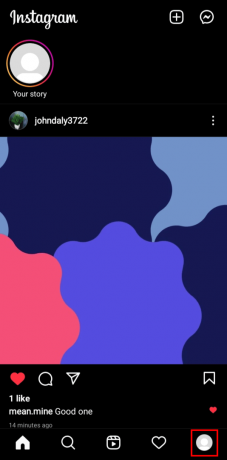
3. Πατήστε στο Χάμπουργκερεικόνισμα από την πάνω δεξιά γωνία.

4. Πατήστε Η δραστηριότητά σας από το μενού στο κάτω μέρος της οθόνης.
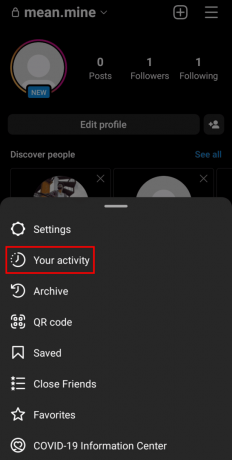
5. Πατήστε Κατεβάστε τα στοιχεία σας.

6. Πληκτρολογήστε το δικό σας διεύθυνση ηλεκτρονικού ταχυδρομείου και πατήστε επάνω Αίτημα λήψης για να δείτε ποιον έχετε ζητήσει να ακολουθήσετε στο Instagram.
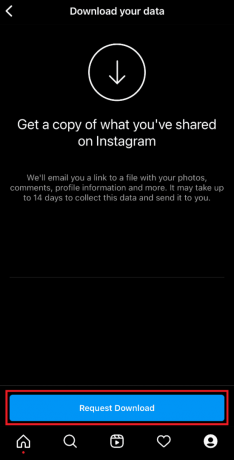
7. Εισάγετε Κωδικός πρόσβασης Instagram και πατήστε επάνω Επόμενο.
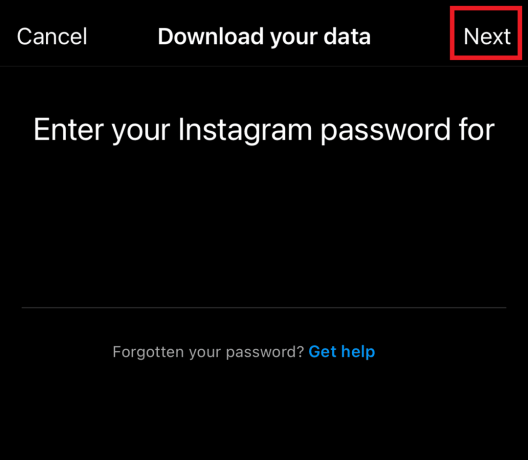
8. Πατήστε Εγινε.
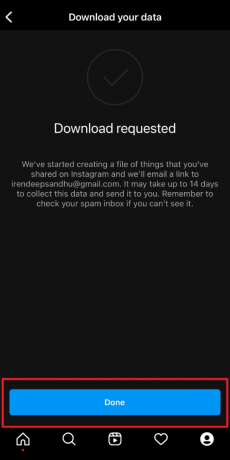
9. Ανοιξε το έλαβε αλληλογραφία με το αρχείο δεδομένων IG και πατήστε επάνω Λήψη πληροφοριών.

10. Επόμενο, ανοίγω φερμουάρ το ληφθέν αρχείο.
11. Ανοιξε το ληφθέν φάκελο και αναζητήστε το οπαδοί και ακόλουθοι ντοσιέ.
12. Πατήστε στο εκκρεμούν αιτήματα παρακολούθησης αρχείο για να το ανοίξετε.
13Α. Εάν η μορφή είναι HTML, τα δεδομένα σας θα ανοίξουν στο προεπιλεγμένο πρόγραμμα περιήγησης.
13Β. Εάν η μορφή είναι JSON, κάντε δεξί κλικ πάνω του και επιλέξτε Ανοιγμα με να διαλέξεις το δικό σου προεπιλεγμένο πρόγραμμα περιήγησης για να δείτε τα απεσταλμένα αιτήματα παρακολούθησης στο Instagram.
Διαβάστε επίσης: Πώς να δείτε ποιον ακολούθησε πρόσφατα κάποιος στο Instagram
Πώς να δείτε τα απεσταλμένα αιτήματα παρακολούθησης στον Ιστό του Instagram;
Μπορείτε να ακολουθήσετε τα ίδια βήματα για να ζητήσετε λήψη δεδομένων στον ιστότοπο του Instagram για να δείτε τα απεσταλμένα αιτήματα παρακολούθησης.
1. Επισκέψου το Ίνσταγκραμ ιστοσελίδα στο πρόγραμμα περιήγησής σας.
2. Εισάγετε όνομα χρήστη και Κωδικός πρόσβασης προς την Σύνδεση στον λογαριασμό σας.
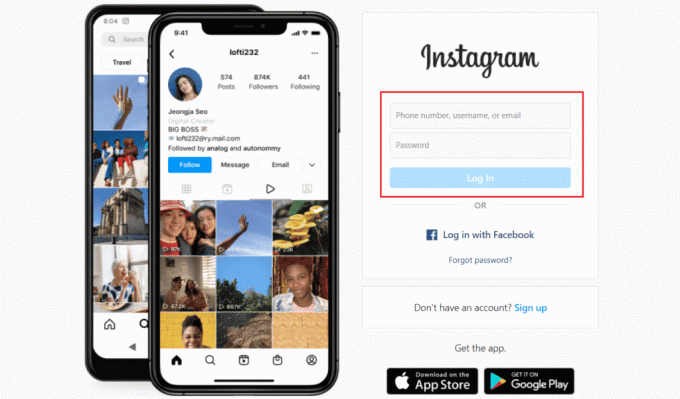
3. Τώρα, κάντε κλικ στο εικονίδιο προφίλ> Προφίλ επιλογή.
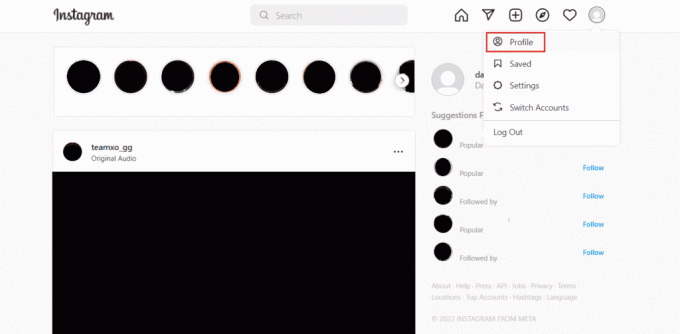
4. Τώρα, κάντε κλικ στο Επεξεργασία προφίλ Απο πάνω.

5. Κάντε κλικ στο Απόρρητο και ασφάλεια από το αριστερό παράθυρο.

6. Κάντε κύλιση προς τα κάτω στο κάτω μέρος και κάντε κλικ στο Αίτημα λήψης για να δείτε ποιον έχετε ζητήσει να ακολουθήσετε στο Instagram.
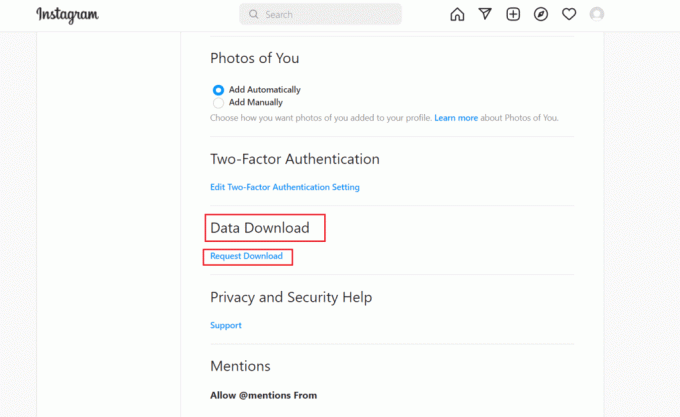
7. Τώρα, εισάγετε ένα διεύθυνση ηλεκτρονικού ταχυδρομείου, επιλέξτε HTML ή JSONκαι κάντε κλικ στο Επόμενο.
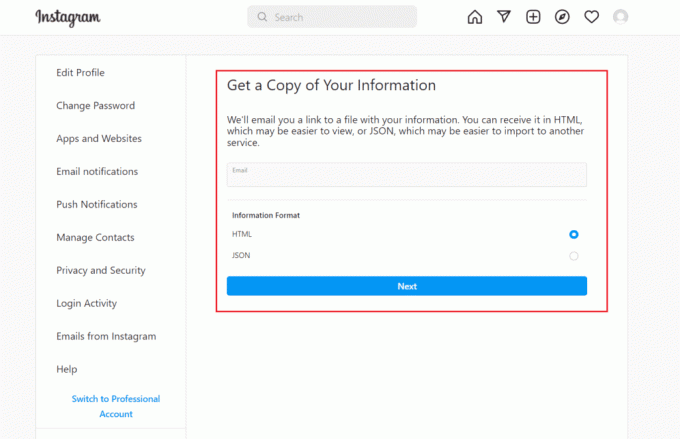
8. Τώρα, εισάγετε το δικό σας Κωδικός πρόσβασης και κάντε κλικ στο Αίτημα λήψης.
9. Θα λάβετε το δεδομένα λήψης στο δικό σου διεύθυνση ηλεκτρονικού ταχυδρομείου εντός 14 ημερών.
10. Αφού λάβετε τα δεδομένα στο email σας, κάντε κλικ στο Λήψη πληροφοριών επιλογή.
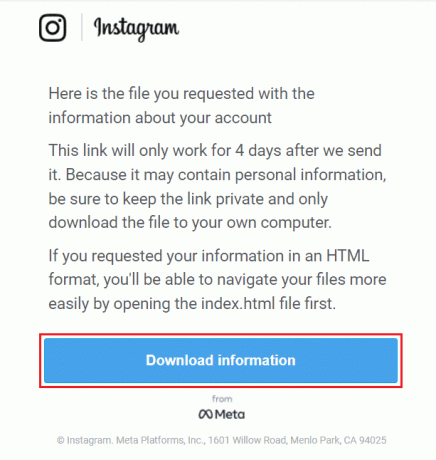
11. Θα ανακατευθυνθείτε στο σελίδα σύνδεσης. Εισάγετε διαπιστευτήρια λογαριασμού και κάντε κλικ στο Σύνδεση.
12. Στη συνέχεια, κάντε κλικ στο Λήψη πληροφοριών.
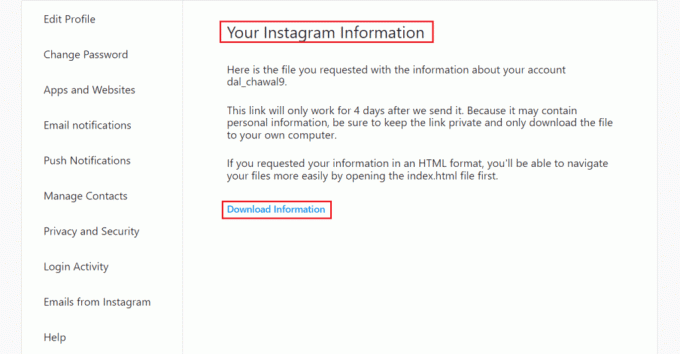
13. Ανοίγω φερμουάρ το ληφθέν αρχείο.
14. Στη συνέχεια, ανοίξτε το οπαδοί και ακόλουθοι φάκελος > εκκρεμούν αιτήματα παρακολούθησης αρχείο για να δείτε ποιον έχετε ζητήσει να ακολουθήσετε στο Instagram.
Διαβάστε επίσης: Πώς να δείτε τους πρόσφατους ακόλουθους στο Instagram
Πώς να ακυρώσετε όλα τα απεσταλμένα αιτήματα παρακολούθησης στο Instagram;
Δεν μπορείτε να ακυρώσετε όλα τα απεσταλμένα αιτήματα παρακολούθησης στο Instagram ταυτόχρονα. Θα πρέπει να καταργήστε την παρακολούθηση των προφίλ σε όσους έχετε στείλει τα αιτήματα ένα προς ένα για να ακυρώσετε τα ακόλουθα αιτήματα.
1. Πλοηγηθείτε στο δικό σας Λογαριασμός Instagram.
2. Στη συνέχεια, πηγαίνετε στο Προφίλ στο Instagram στον οποίο στείλατε το ακόλουθο αίτημα.
3. Κάντε κλικ στο Ζητείται από το προφίλ.
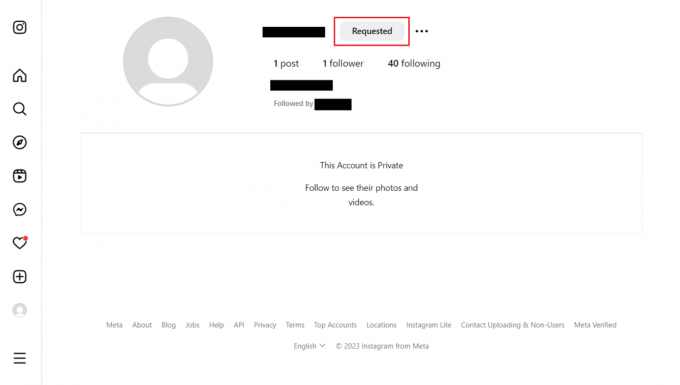
4. Κάντε κλικ στο Κατάργηση παρακολούθησης για να ακυρώσετε το απεσταλμένο αίτημα παρακολούθησης από αυτό το προφίλ.
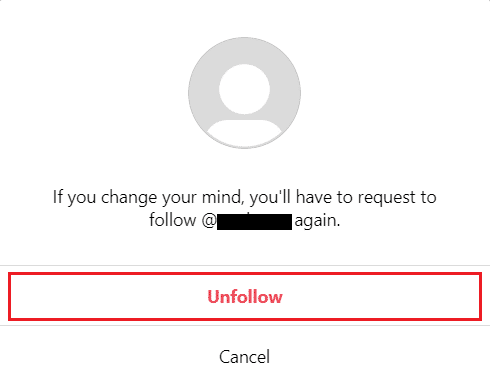
Συνιστάται:
- Πώς να διαγράψετε τον λογαριασμό σας Zulily
- Πώς να αλλάξετε τη φωνή του Βοηθού Google σε JARVIS
- Πώς να δείτε ποιος σας έκανε Unfollow στο Instagram
- Πώς να αφαιρέσετε τους ψεύτικους ακόλουθους από το Instagram
Ελπίζουμε να έχετε καταλάβει πώς να δείτε ποιον έχετε ζητήσει να ακολουθήσετε στο Instagram με αυτές τις λεπτομερείς οδηγίες στη βοήθειά σας. Εάν έχετε οποιεσδήποτε ερωτήσεις ή προτάσεις, αφήστε τις στην παρακάτω ενότητα σχολίων για να μάθουμε. Τα σχόλιά σας και τα ερωτήματά σας είναι πολύτιμα και σας ενθαρρύνουμε επίσης να μοιραστείτε όσα θέλετε να μάθετε στο επόμενο άρθρο μας.
Ο Pete είναι συγγραφέας ανώτερου προσωπικού στην TechCult. Ο Pete λατρεύει την τεχνολογία όλων των πραγμάτων και είναι επίσης ένας άπληστος DIYer στην καρδιά. Έχει μια δεκαετία εμπειρίας στο να γράφει οδηγίες, χαρακτηριστικά και οδηγούς τεχνολογίας στο διαδίκτυο.



